14
子供に持たせる前に設定しておきたい!ニンテンドー3DSの使用制限の設定方法
ここ最近、ニンテンドー3DSでネットを見ている子供が増えているそうです。
へぇ〜とか思いながら、よくよく考えてみるとニンテンドー3DSではブラウザ機能があって、そこから普通にインターネットができるんですね。
そうなると、やっぱり子供には見せたくないものだったり、制限したいものってありますよね。
今回はニンテンドー3DSでの使用制限の方法を紹介したいと思います。
子供にニンテンドー3DSを持たせる前に設定をしておくことをオススメします。
ニンテンドー3DSの使用制限の手順
まずはニンテンドー3DSの「本体設定」のコンテンツを選択しましょう。

本体設定のメニューが開いたら、「保護者による使用制限」を選択しましょう。
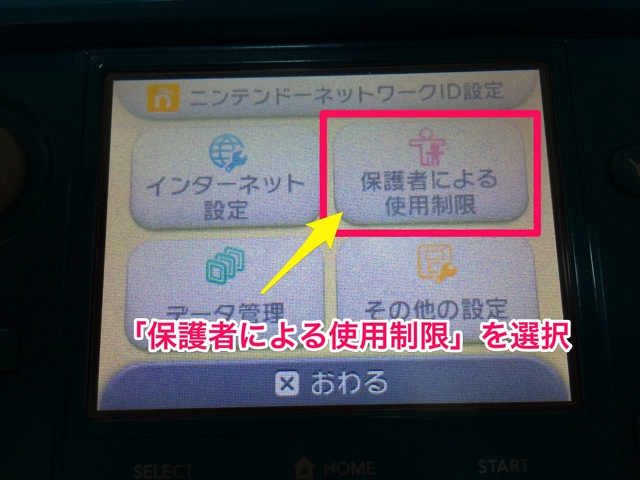
簡単に変えられないための既に設定している暗証番号4桁を入力します。

暗証番号を入力したら、「制限する項目を選ぶ」を選択します。
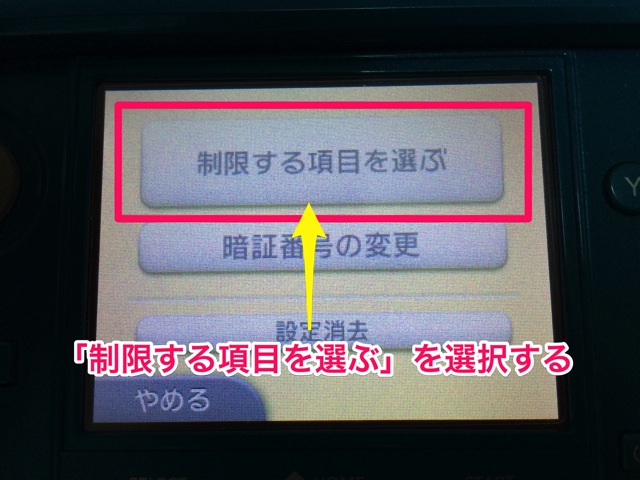
すると、ニンテンドー3DSでの使用制限を設定することができます。

冒頭で言ったインターネットの制限を行うには「インターネットのブラウザーの使用」を選択して、制限をするを選択します。
制限されている項目については画面の通り、鍵マークが付いています。
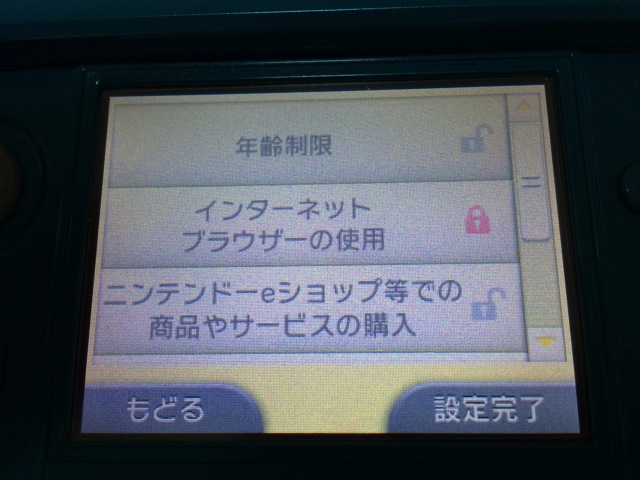
制限を解除したい場合は、制限した逆の手順で解除することができます。
ニンテンドー3DSで設定できる使用制限項目について
ニンテンドー3DSで設定可能な使用制限できる項目は以下の12項目です(記事掲載時)。
- 年齢制限
- インターネットのブラウザーの使用
- ニンテンドーeショップ等での商品やサービスの購入
- 3D映像の表示
- Miiverseの使用
- 写真や画像・音声・動画・長文テキストの送受信
- 他のユーザーとのインターネット通信
- 他のユーザーとのすれちがい通信
- フレンドの登録
- DSダウンロードプレイの使用
- 配信動画の視聴
いくつか補足を。
年齢制限
「年齢制限」の項目はニンテンドー3DSソフト自体に年齢制限があるものはプレイできないようにします。
CEROの年齢区分されている基準をベースにしています。
ニンテンドー3DSのソフトに記載されている「CERO 全年齢対象(A)」と記載されているもの以外をプレイできないようにする設定です。
ニンテンドーeショップ当での商品やサービスの購入
ニンテンドー3DSでもニンテンドーeショップを通じて簡単にソフトを購入することができるようになりました。
また、ソフトによってはソフトから追加課金をすることで一部の機能を追加できたり、コンテンツを購入することができます。
その制限をするためにはこの項目を制限しましょう。
オススメの使用制限は?
これは個人的なオススメの使用制限ですが、以下の項目を設定しておけば、子供がいろんなトラブルには巻き込まれないかなと思います。
- インターネットのブラウザーの使用
- 様々なサイトの閲覧を防止
- ニンテンドーeショップ等での商品やサービスの購入
- 勝手にソフトを買って、多額の請求が来ないようにする
- 写真や画像・音声・動画・長文テキストの送受信
- 個人情報を含む情報の交換を防ぐ
- フレンドの登録
- 知らない相手とフレンドにならないようにする
他にも必要な制限があれば、設定することをオススメします。
何かトラブルに巻き込まれる前に設定することは必要だと思いますので、一度必要かどうか考えてから設定することをオススメします。
ニンテンドー3DS LL ブルーXブラック (SPR-S-BKAA)posted with amazlet at 14.01.13任天堂 (2012-10-11)【3DS LL用】任天堂公式ライセンス商品 空気ゼロ ピタ貼り for ニンテンドー3DS LLposted with amazlet at 14.01.13ホリ (2012-10-25)




